पावरशेल का उपयोग करके ड्राइवरों को कैसे निर्यात करें
अनेक वस्तुओं का संग्रह / / November 28, 2021
अच्छा, क्या आपने पावरशेल के बारे में सुना है? खैर, यह एक कमांड-लाइन शेल और स्क्रिप्टिंग भाषा है जिसे विंडोज़ में सिस्टम एडमिनिस्ट्रेशन के लिए डिज़ाइन किया गया है। विंडोज 10 के साथ, आपको पावरशेल का नवीनतम संस्करण मिलता है, जो कि संस्करण 5.0 है। PowerShell एक लाभकारी उपकरण है विंडोज जिसका उपयोग कुछ बहुत ही अद्भुत चीजों के लिए किया जा सकता है जैसे कि आपकी हार्ड डिस्क को विभाजित करना, सिस्टम इमेज बनाना आदि। आज, हम पावरशेल के विशिष्ट उपयोग के बारे में बात करेंगे, जो आपके सिस्टम के सभी ड्राइवरों को बाहरी यूएसबी फ्लैश ड्राइव या डीवीडी आदि में निर्यात कर रहा है। यह सिस्टम पर सभी ड्राइवरों का बैकअप लेने में मदद करता है, और यदि आपको भविष्य में किसी भी ड्राइवर की आवश्यकता है, तो आप आसानी से यूएसबी फ्लैश ड्राइवर या सीडी/डीवीडी से ड्राइवरों को पुनर्स्थापित कर सकते हैं।
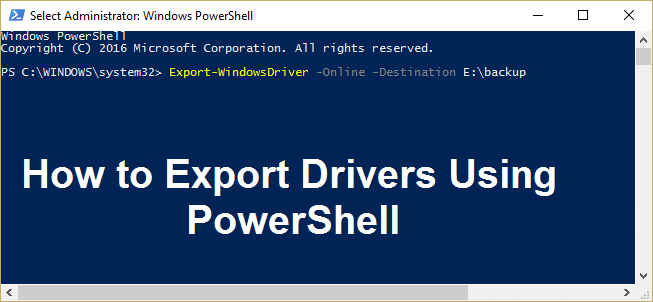
उन्हें बाहरी ड्राइव पर संग्रहीत करना अनावश्यक है, आप अपनी हार्ड डिस्क पर एक बैकअप भी बना सकते हैं और यदि आवश्यक हो तो ड्राइवरों को पुनर्स्थापित करने के लिए इस स्थान का उपयोग करें। लेकिन बाहरी स्थान पर बैकअप बनाने की सलाह दी जाती है जैसे कि सिस्टम विफल हो जाता है, आपके पास ड्राइवरों को पुनर्प्राप्त करने का एक तरीका है। तो बिना समय बर्बाद किए, आइए देखें कि विंडोज 10 में पॉवरशेल का उपयोग करके ड्राइवरों को कैसे निर्यात किया जाए।
पावरशेल का उपयोग करके ड्राइवरों को कैसे निर्यात करें
यह सुनिश्चित कर लें पुनर्स्थापन स्थल बनाएं बस कुछ गलत होने पर।
1. प्रकार पावरशेल विंडोज सर्च में फिर पॉवरशेल पर राइट-क्लिक करें और चुनें व्यवस्थापक के रूप में चलाओ।

2. अब कमांड में निम्न टाइप करें और एंटर दबाएं:
निर्यात-WindowsDriver-ऑनलाइन-गंतव्य G:\backup
ध्यान दें:जी:\बैकअप गंतव्य निर्देशिका है जहां सभी ड्राइवर बैकअप होंगे यदि आप कोई अन्य स्थान चाहते हैं या उपरोक्त आदेश में परिवर्तनों में टाइप करने के लिए कोई अन्य ड्राइवर पत्र है और फिर एंटर दबाएं।

3. यह आदेश Powershell को उपरोक्त स्थान पर ड्राइवरों को निर्यात करना शुरू कर देगा, जिसे आपने निर्दिष्ट किया था और प्रक्रिया समाप्त होने की प्रतीक्षा करें।
4. यदि आप विंडोज सोर्स इमेज से ड्राइवरों को निकालना चाहते हैं तो आपको पावरशेल में निम्न कमांड चलाने की जरूरत है और एंटर दबाएं:
निर्यात-WindowsDriver-पथ C:\Windows-छवि-गंतव्य G:\backup
ध्यान दें: यहां सी:\विंडोज-छवि विंडोज स्रोत छवि पथ है, इसलिए इसे अपने विंडोज छवि पथ से बदलना सुनिश्चित करें।
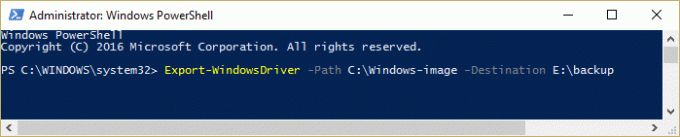
अनुशंसित:
- डेस्कटॉप आइकन स्पेसिंग को कैसे बदलें विंडोज 10
- विंडोज रिसोर्स प्रोटेक्शन को ठीक करें भ्रष्ट फाइलें मिलीं लेकिन उनमें से कुछ को ठीक करने में असमर्थ था
- स्प्लैश स्क्रीन पर विंडोज अटक को कैसे ठीक करें
- Windows 10 में फ़ोल्डर मर्ज विरोध दिखाएँ या छिपाएँ
यही आपने सफलतापूर्वक सीखा है पावरशेल का उपयोग करके ड्राइवरों को कैसे निर्यात करें यदि आपके पास अभी भी इस गाइड के बारे में कोई प्रश्न हैं, तो बेझिझक उनसे टिप्पणी अनुभाग में पूछें।



